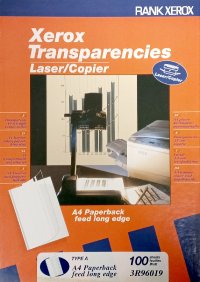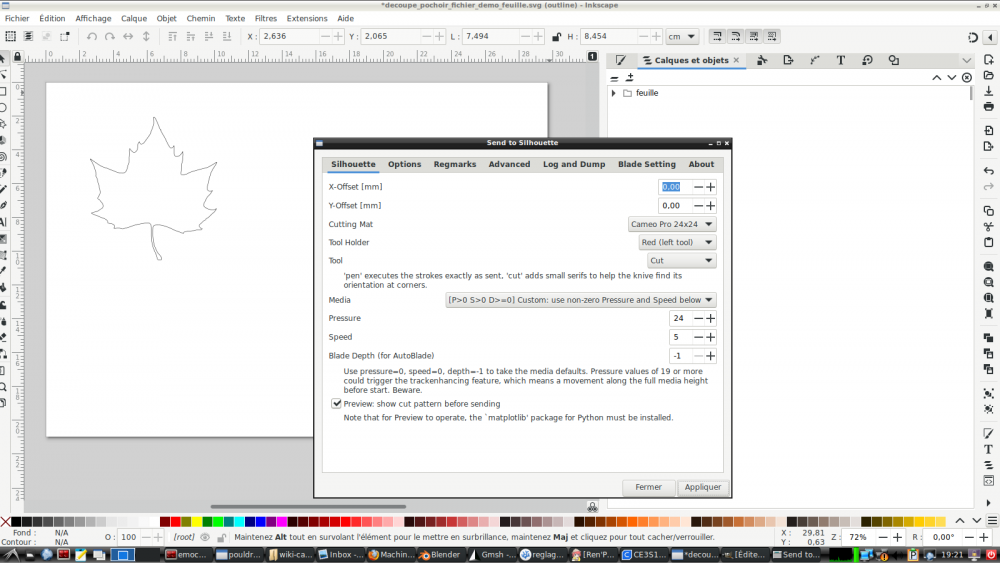Ceci est une ancienne révision du document !
Pochoir en film transparent pour la sérigraphie
Pour la sérigraphie ou autre!
Ce tutoriel permet de réaliser un pochoir sur film transparent en utilisant inkscape et l'extension «inkscape-silhouette». L'épaisseur du film est très mince, ce qui le rend assez fragile, si le pochoir a d'autre finalité que la sérigraphie il est préférable d'utiliser un autre matériau (bristol, plastique plus épais, etc.)
Ces films transparents imprimables sur copieur sont en général en polyester.
Matériel utilisé :
- film transparent pour laser Xerox 3R96019
Outils pour la cameo :
- Autoblade réglée manuellement sur 3
Version courte
La lame de découpe autoblade est à placer dans le porte-outils 1 (à gauche), ce test a été réalisé en 2 passes avec les réglages suivants
Le fichier inkscape comporte 1 calque de découpe, à sélectionner puis «extensions > export > send to silhouette», définir les paramètres, appliquer : l'opération démarre.
L'autoblade est réglée manuellement sur 3
Réglages de dessin
* Cutting mat : Cameo Pro 24x24 * Tool Holder : Red (left tool) * Tool : Cut * Media : Custom * Pressure : 24 * Speed : 5 * Blade Depth : -1
Fichier démo
Pour réaliser ce tutoriel tel quel, utiliser ce fichier : decoupe_pochoir_fichier_demo_feuille.svg
Par étape
Préparation du motif
Réaliser le dessin sur inkscape en plaçant le tracé de découpe sur un calque.
Dans inkscape il est très important de définir le format maximum du document : «Fichier / propriétés du document / affichage».
Préparer les outils
Découpe :
Régler l'autoblade à la main sur 3 : une pression légère à côté de la pointe augmente de 1, une pression longue remet à zéro
Installer le tapis et le vinyle
Placer le vinyle en haut à gauche du tapis, charger le tapis avec la touche dédiée sur la cameo
Dessin
Placer le porte-stylo dans l'emplacement gauche numéroté 1.
Dans inkscape, activer le calque de dessin et masquer l'autre.
Dans inkscape, choisir dans le menu «extension / export / send to silhouette».
Appliquer les réglages (voir ci-dessus) puis «appliquer». Une fenêtre s'ouvre pour montrer le chemin qu'empruntera l'outil, choisir «Cut» pour lancer l'opération.
Une fois le dessin terminé, il faut laisser le tapis et le vinyle en place.
Découpe
Enlever le porte-stylo et placer l'autoblade dans l'emplacement gauche numéroté 1.
Dans inkscape, activer le calque de découpe et masquer l'autre.
Dans inkscape, choisir dans le menu «extension / export / send to silhouette».
Appliquer les réglages (voir ci-dessus) puis «appliquer». Une fenêtre s'ouvre pour montrer le chemin qu'empruntera l'outil, choisir «Cut» pour lancer l'opération.
Une fois la découpe terminée, on peut extraire le tapis avec la touche dédiée sur la cameo.
Notes
Sur les vinyles :
Le vinyle cricut «Holo» est protégé par un film, il faut l'enlever avant d'imprimer :) Les réglages sont corrects, toutefois avec l'autoblade réglée sur 1, il faut parfois tirer un peu pour séparer la découpe, à tester avec un deuxième passage ou une pression plus forte.
Sur le remplissage des formes dans inkscape :
On ne dessine que les contours pour remplir une forme il faut utiliser des hachures serrées, dont l'espacement est à définir en fonction du feutre utilisé. Pour remplir un tracé avec des hachures, il faut installer et utiliser l'extension «Hatch Fill» :
On peut l'installer directement depuis le gestionnaire d'extensions d'inkscape.
Une autre solution à explorer : https://graphicdesign.stackexchange.com/a/110727